首先,登录 https://www.python.org/downloads/ 页面,找到Downloads,点击Python 3.9.1,即可下载最新的Python(3.9的版本是不支持Win 7系统的);
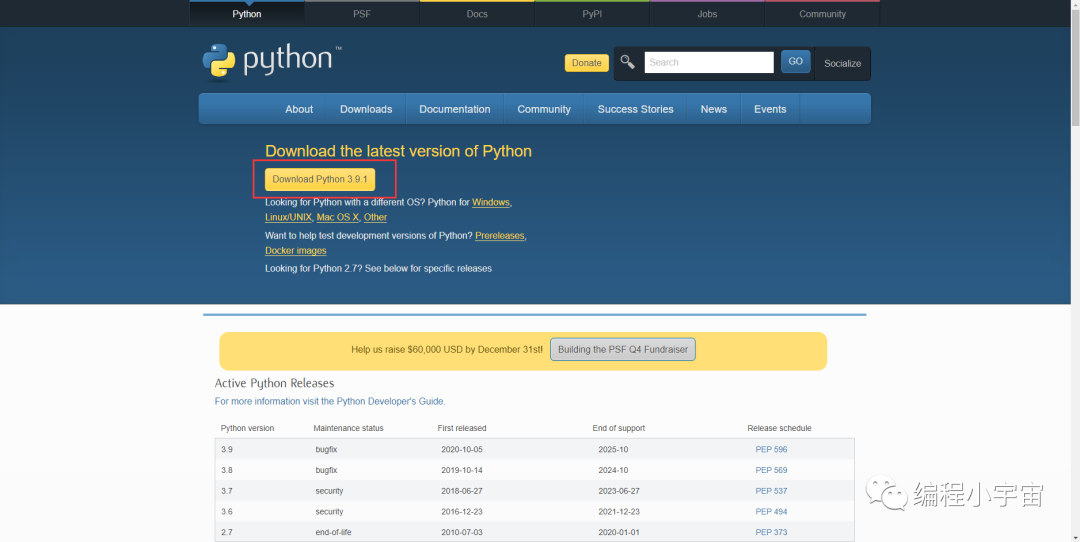
等待下载完成,双击打开;
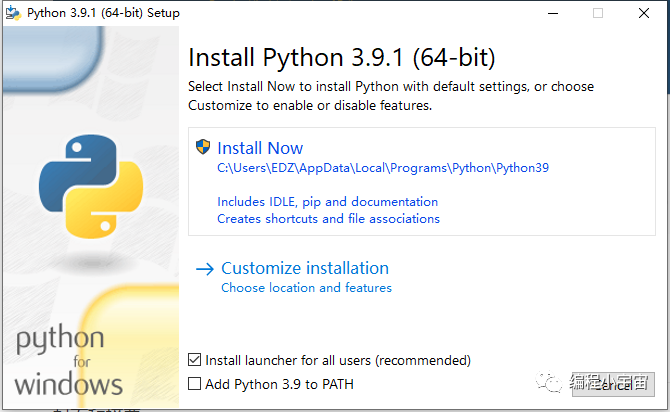
上面两种安装方式,一种是直接安装,一种自定义安装;不管选用哪种方式,我们都需需要将最下方的Add Python 3.9 to PATH勾选上,切记一定要勾选上,因为勾选上后,就可以在任何途径中使用Python了,不然还需自己去手动添加!
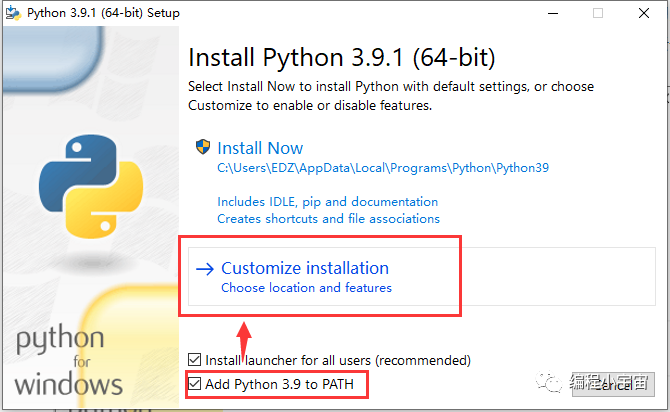
我们点击下面自定义安装,自定义安装我们可以自己选择安装路径,点击Next;
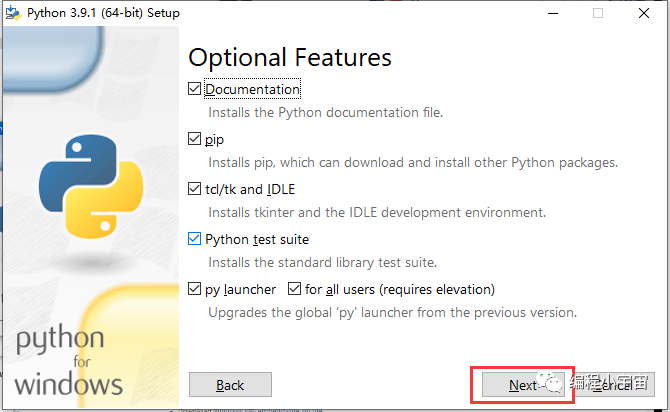
然后选择安装路径,点击Browse:
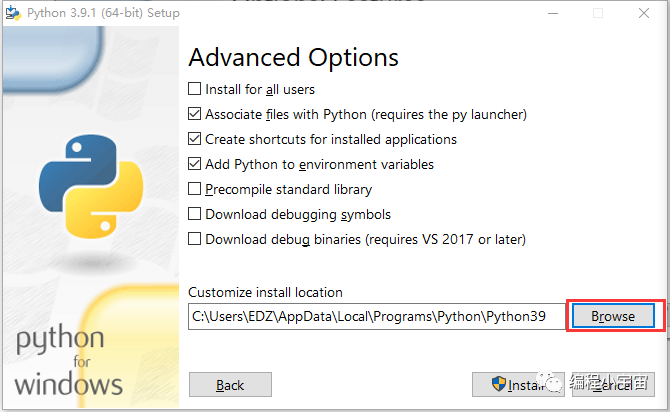
随自己选择一个其它的盘,否则的话将会全部自动安装到C盘中去;
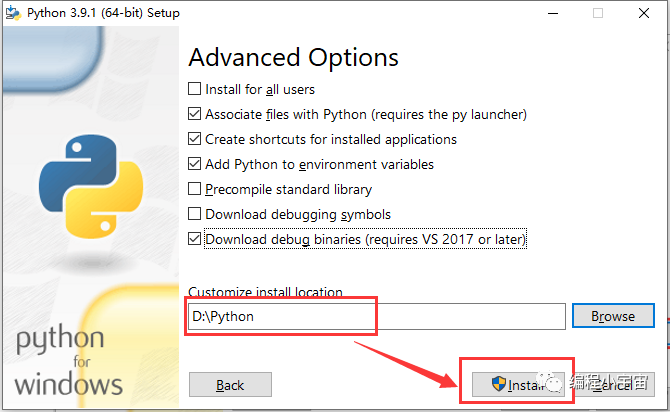
装完后,点击Install,即开始安装:
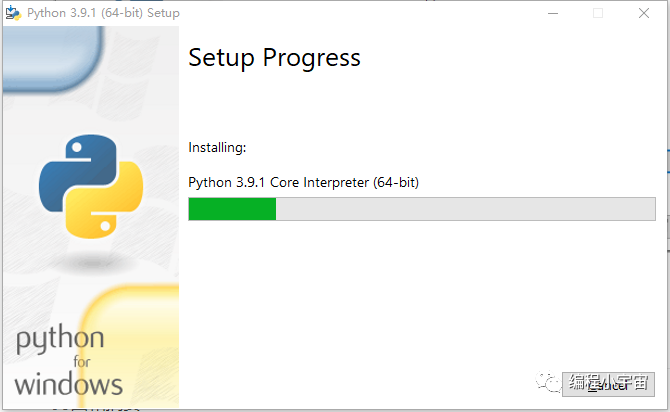
安装成功后,点击关闭(小编电脑已经安装过Python,为3.7的版本);
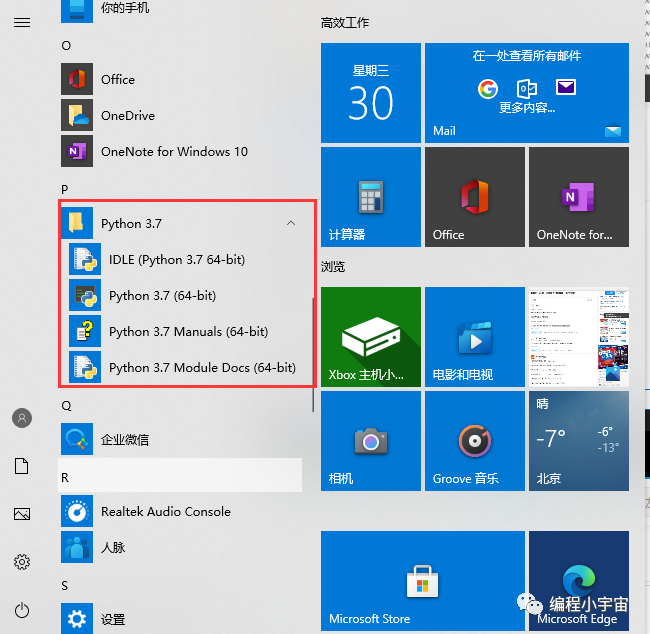
接下来我们检查一下Python是否安装成功,在搜索栏中我们输入Python,就会看到刚刚安装的各种版本(小编这里是Python3.7的版本);
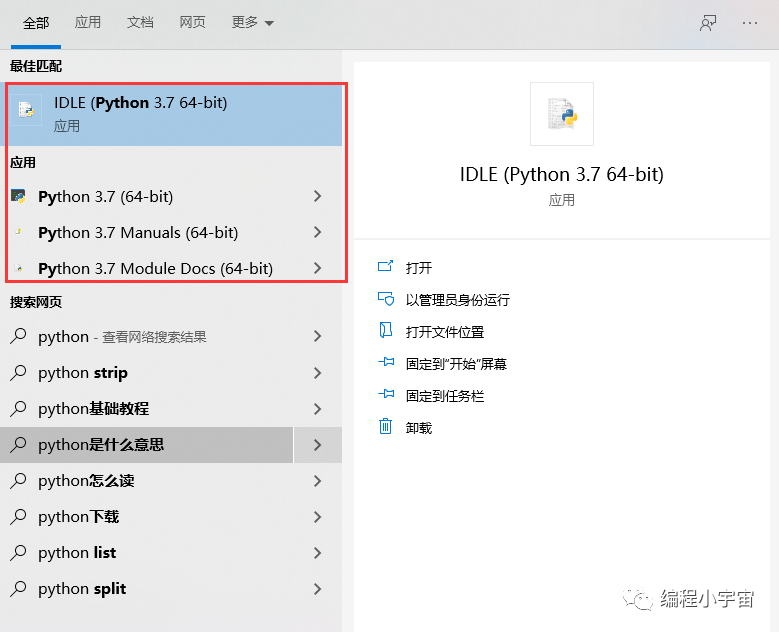
现在我们是已经安装成功了,我们点击IDLE;
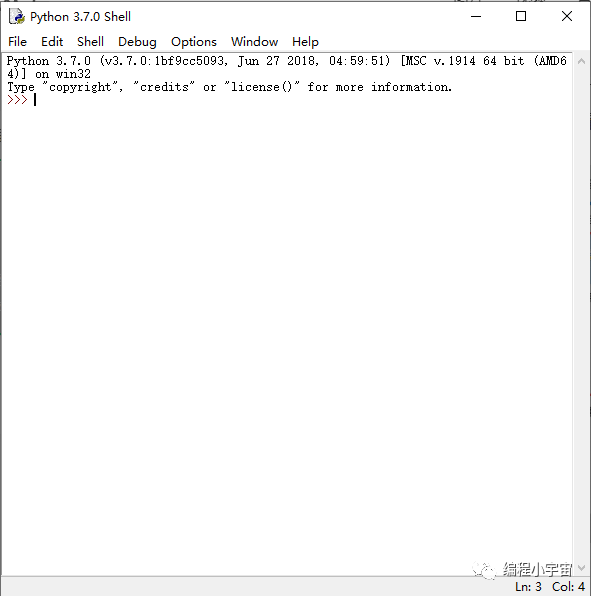
这个是Python的IDLE,一个交互式的编译工具,相对方便!




















 658
658











 被折叠的 条评论
为什么被折叠?
被折叠的 条评论
为什么被折叠?








